Come rimuovere il browser hijacker PrimeLookup
![]() Scitto da Tomas Meskauskas il
Scitto da Tomas Meskauskas il
Che tipo di estensione è PrimeLookup?
Abbiamo testato l'estensione del browser PrimeLookup e abbiamo scoperto che la sua aggiunta provoca un dirottamento del browser. Di solito, le estensioni di questo tipo modificano le impostazioni dei browser web per promuovere determinati indirizzi. PrimeLookup dirotta i browser web per promuovere finditfasts.com, un falso motore di ricerca.
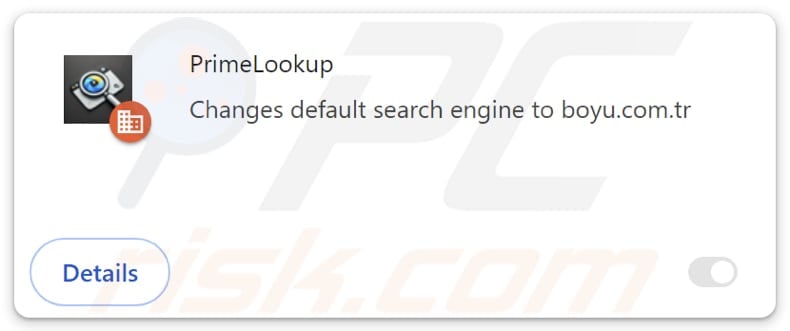
Panoramica del dirottatore del browser PrimeLookup
Dopo aver aggiunto PrimeLookup, l'estensione imposta finditfasts.com come motore di ricerca predefinito, homepage e sito web della nuova scheda. Costringe gli utenti a navigare sul web utilizzando finditfasts.com, che è un falso motore di ricerca. La nostra analisi ha dimostrato che finditfasts.com reindirizza a potterfun.com, un motore di ricerca fasullo.
I risultati visualizzati da potterfun.com possono includere link e annunci progettati per portare gli utenti a siti di phishing, pagine che ospitano applicazioni sospette (ad esempio, altri browser hijacker, adware), finte lotterie, omaggi, sondaggi, truffe di assistenza tecnica, ecc. Su queste pagine, gli utenti possono essere indotti a scaricare software indesiderati, a rivelare informazioni sensibili, a pagare per servizi fasulli, ecc.
Inoltre, l'utilizzo di finditfasts.com può portare a visitare pagine con informazioni fuorvianti, pop-up, annunci e altri contenuti. Pertanto, è altamente consigliabile evitare di visitare finditfasts.com e le pagine web associate. Inoltre, PrimeLookup abilita la funzione "Gestito dalla tua organizzazione" nei browser Chrome.
Questa funzione è tipicamente utilizzata dalle aziende o da altri enti per applicare politiche specifiche. Tuttavia, gli hijacker del browser come PrimeLookup potrebbero sfruttarla per accedere a informazioni sensibili (ad esempio, credenziali di accesso), gestire o disabilitare altre estensioni, bloccare l'accesso a siti web e per altri scopi dannosi.
Inoltre, PrimeLookup potrebbe essere in grado di raccogliere informazioni relative alla navigazione, come indirizzi IP, dati di geolocalizzazione, siti web visitati e dettagli simili. Nel complesso, PrimeLookup può esporre gli utenti a varie truffe e altre minacce online che possono causare problemi di privacy e sicurezza. Pertanto, questa estensione dovrebbe essere evitata e rimossa se presente.
A volte, i browser hijacker possono essere difficili da eliminare manualmente. In questi casi, si consiglia agli utenti di utilizzare strumenti specializzati come Combo Cleaner per la rimozione.
| Nome | PrimeLookup |
| Tipo di minaccia | Browser Hijacker, Redirect, Search Hijacker, Toolbar, Nuova scheda indesiderata |
| Estensioni del browser | PrimeLookup |
| Funzionalità presunte | Questa estensione dovrebbe migliorare l'esperienza di navigazione |
| URL promosso | finditfasts.com |
| Nomi di rilevamento (finditfasts.com) | alphaMountain.ai (sospetto), Combo Cleaner (malware), CRDF (malware), CyRadar (malware), G-Data (malware), Elenco completo dei rilevamenti (VirusTotal) |
| Indirizzo IP di servizio (finditfasts.com) | 172.67.216.250 |
| Nomi di rilevamento (programma di installazione) | Avast (Win32:DropperX-gen [Drp]), Combo Cleaner (Gen:Variant.Tedy.633040), ESET-NOD32 (Win32/GenCBL.FHV), Ikarus (Trojan.SuspectCRC), Sophos (Mal/Generic-S), Elenco completo dei rilevamenti (VirusTotal) |
| Impostazioni del browser interessate | Homepage, URL della nuova scheda, motore di ricerca predefinito |
| Sintomi | Manipolazione delle impostazioni del browser Internet (homepage, motore di ricerca Internet predefinito, impostazioni delle nuove schede). Gli utenti sono costretti a visitare il sito web del dirottatore e a cercare su Internet utilizzando i loro motori di ricerca. |
| Metodi di distribuzione | Annunci pop-up ingannevoli, programmi di installazione di software gratuiti (bundling), falsi programmi di installazione di Flash Player. |
| Danni | Tracciamento del browser Internet (potenziali problemi di privacy), visualizzazione di annunci indesiderati, reindirizzamenti a siti web dubbi. |
| Rimozione dei malware (Windows) | Per eliminare possibili infezioni malware, scansiona il tuo computer con un software antivirus legittimo. I nostri ricercatori di sicurezza consigliano di utilizzare Combo Cleaner. |
Conclusione
In conclusione, i browser hijacker sono progettati per alterare le impostazioni del browser e promuovere siti indesiderati. Queste modifiche non solo disturbano la navigazione, ma possono anche esporre gli utenti a ulteriori rischi, come il furto di dati e l'infiltrazione di malware. Si consiglia di controllare regolarmente l'elenco delle estensioni aggiunte per assicurarsi che non siano presenti hijacker del browser.
Esempi di estensioni che funzionano come browser hijacker sono SwiftSeek, ZoomFind e QuickFind.
Come si è installato PrimeLookup sul mio computer?
I browser hijacker vengono spesso aggiunti tramite download da app store non ufficiali, pagine web ingannevoli, downloader di terze parti e fonti simili. Cliccare su notifiche provenienti da siti loschi, annunci e pop-up ingannevoli su pagine web dubbie e contenuti simili può anche portare a download indesiderati camuffati da applicazioni o estensioni legittime.
È anche comune che gli hijacker del browser si infiltrino nei browser tramite freeware o installatori di software inaffidabili. Questi programmi di installazione presentano gli hijacker del browser come offerte aggiuntive e gli utenti li accettano quando non modificano le impostazioni fornite (deselezionando le applicazioni/estensioni incluse). Questa distribuzione è nota come bundling.
Come evitare l'installazione di browser hijacker?
Scaricate sempre le applicazioni da siti web ufficiali o da app store affidabili, evitando fonti di terze parti, reti P2P e siti non ufficiali. Durante l'installazione di un software, verificare se esistono impostazioni "Personalizzate", "Avanzate" o simili che consentono di rifiutare applicazioni, estensioni, strumenti ecc. indesiderati.
Prestare attenzione quando si incontrano annunci, pop-up o offerte su siti non affidabili. Utilizzate un programma antivirus o anti-malware affidabile e mantenete il sistema operativo e tutti i software aggiornati. Se il vostro computer è già stato infettato da PrimeLookup, vi consigliamo di eseguire una scansione con Combo Cleaner per eliminare automaticamente questo browser hijacker.
Finditfasts.com reindirizza a potterfun.com (GIF):
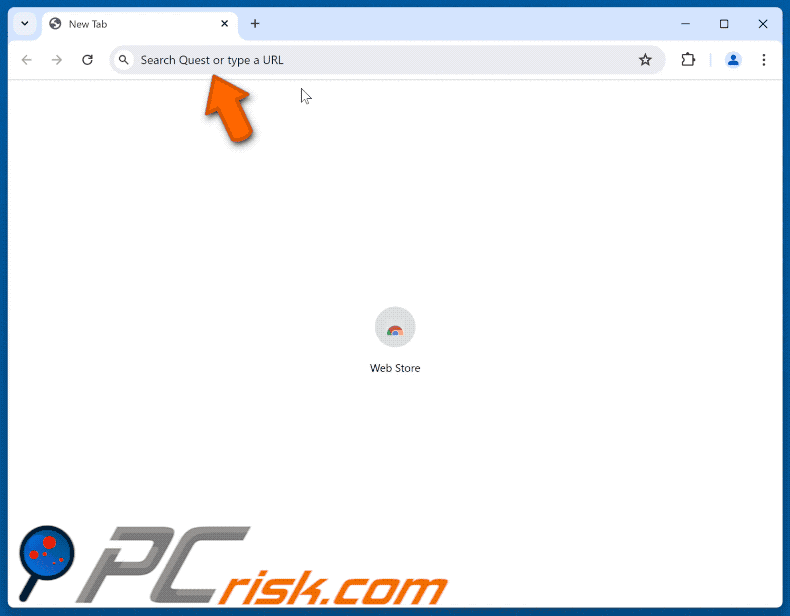
Permessi richiesti da PrimeLookup browser hijacker:
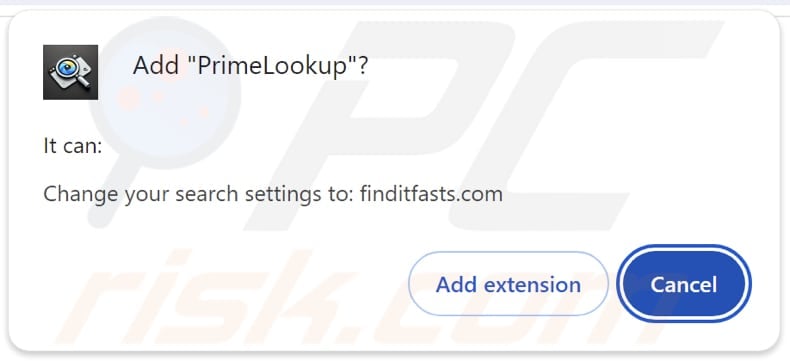
Siti web utilizzati per distribuire PrimeLookup browser hijacker:
Rimozione automatica istantanea dei malware:
La rimozione manuale delle minacce potrebbe essere un processo lungo e complicato che richiede competenze informatiche avanzate. Combo Cleaner è uno strumento professionale per la rimozione automatica del malware consigliato per eliminare il malware. Scaricalo cliccando il pulsante qui sotto:
▼ SCARICA Combo Cleaner
Lo scanner gratuito controlla se il computer è infetto. Per utilizzare tutte le funzionalità, è necessario acquistare una licenza per Combo Cleaner. Hai a disposizione 7 giorni di prova gratuita. Combo Cleaner è di proprietà ed è gestito da Rcs Lt, società madre di PCRisk. Per saperne di più. Scaricando qualsiasi software elencato in questo sito, accetti le nostre Condizioni di Privacy e le Condizioni di utilizzo.
Menu rapido:
- Che cos'è PrimeLookup?
- PASSO 1. Disinstallare l'applicazione PrimeLookup utilizzando il Pannello di controllo.
- PASSO 2. Rimuovere il dirottatore del browser PrimeLookup da Google Chrome.
- PASSO 3. Rimuovere la homepage di finditfasts.com e il motore di ricerca predefinito da Mozilla Firefox.
- PASSO 4. Rimuovere il reindirizzamento di finditfasts.com da Safari.
- PASSO 5. Rimuovere i plug-in dannosi da Microsoft Edge.
Rimozione del dirottatore del browser PrimeLookup:
Windows 10:

Pulsante destro del mouse nell'angolo in basso a sinistra dello schermo, nel menu di accesso rapido selezionare Pannello di controllo. Nella finestra aperta scegliere Disinstalla un programma.
Windows 7:

Fare clic su Start ("Windows Logo" nell'angolo in basso a sinistra del desktop), scegli Pannello di controllo. Individuare Programmi e fare clic su Disinstalla un programma.
macOS (OSX):

Fare clic su Finder, nella finestra aperta selezionare Applicazioni. Trascinare l'applicazione dalla cartella Applicazioni nel Cestino (che si trova nella Dock), quindi fare clic con il tasto destro sull'icona del Cestino e selezionare Svuota cestino.
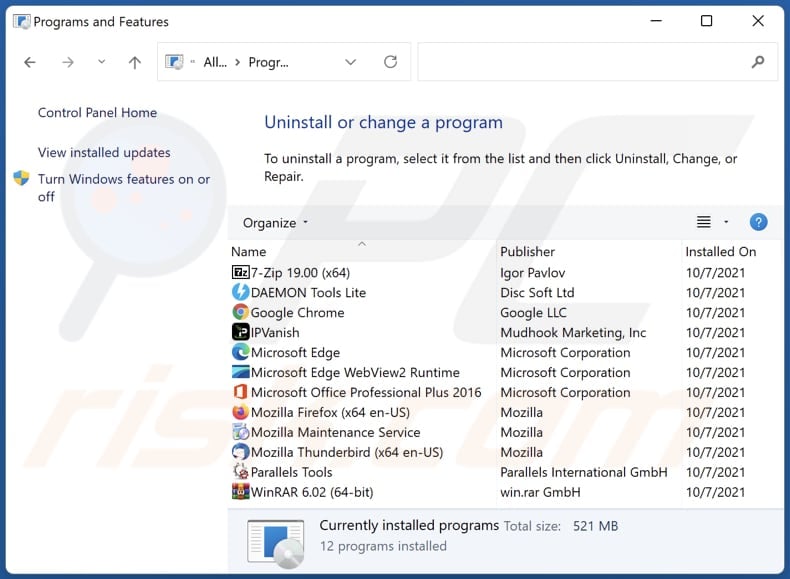
Nella finestra di disinstallazione dei programmi: cercare eventuali applicazioni sospette installate di recente, selezionare queste voci e fare clicsu "Disinstalla" o "Rimuovi".
Dopo aver disinstallato le applicazioni potenzialmente indesiderate (che causano il reindirizzamento del browser al sito finditfasts.com), scansionare il computer per individuare eventuali componenti indesiderati rimasti. Per scansionare il computer, utilizzare il software di rimozione malware consigliato.
Rimozione del browser hijacker PrimeLookup dai browser Internet:
Video che mostra come rimuovere i reindirizzamenti del browser:
 Rimuovere le estensioni dannose da Google Chrome:
Rimuovere le estensioni dannose da Google Chrome:
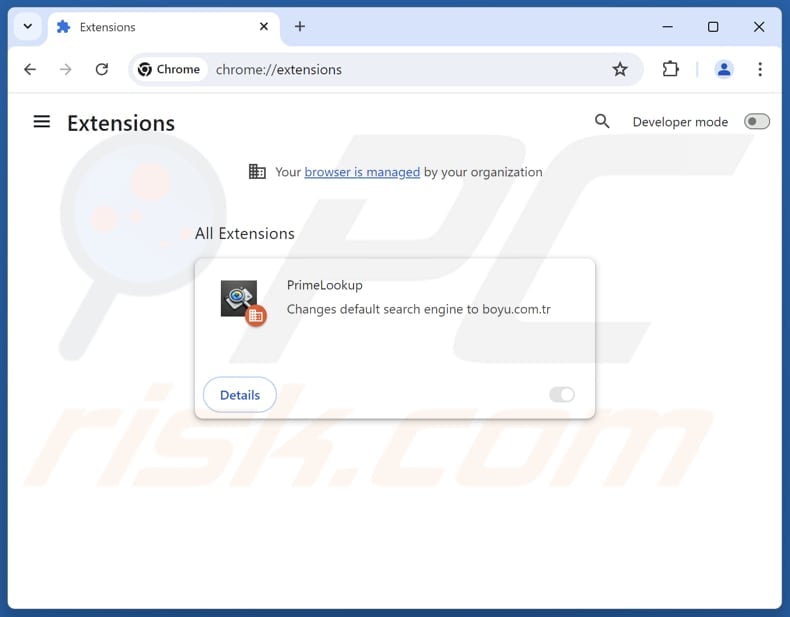
Fare clic sull'icona del menu di Chrome ![]() (nell'angolo in alto a destra di Google Chrome), selezionare "Estensioni" e fare clic su "Gestisci estensioni". Individuare "PrimeLookup" e altre estensioni sospette installate di recente, selezionare queste voci e fare clic su "Rimuovi". Se l'estensione è bloccata (viene visualizzata la funzione "Il tuo browser è gestito dalla tua organizzazione"), leggere questo articolo per istruzioni dettagliate sulla rimozione.
(nell'angolo in alto a destra di Google Chrome), selezionare "Estensioni" e fare clic su "Gestisci estensioni". Individuare "PrimeLookup" e altre estensioni sospette installate di recente, selezionare queste voci e fare clic su "Rimuovi". Se l'estensione è bloccata (viene visualizzata la funzione "Il tuo browser è gestito dalla tua organizzazione"), leggere questo articolo per istruzioni dettagliate sulla rimozione.
Cambiare la homepage:
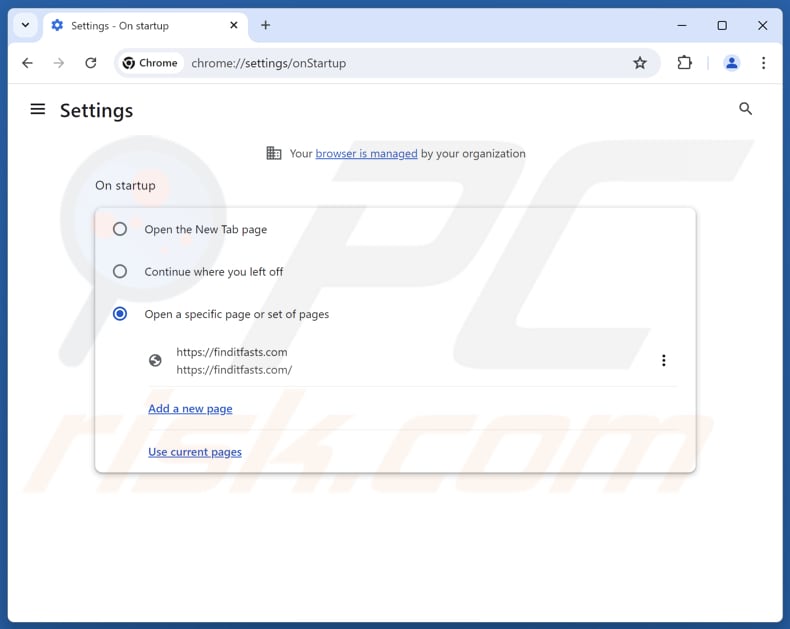
Fare clic sull'icona del menu di Chrome ![]() (nell'angolo in alto a destra di Google Chrome), selezionare "Impostazioni". Nella sezione "All'avvio", disabilitare "PrimeLookup", cercare un URL dirottatore del browser (hxxp://www.finditfasts.com) sotto l'opzione "Apri una pagina specifica o un insieme di pagine". Se presente, cliccate sull'icona dei tre puntini verticali e selezionate "Rimuovi".
(nell'angolo in alto a destra di Google Chrome), selezionare "Impostazioni". Nella sezione "All'avvio", disabilitare "PrimeLookup", cercare un URL dirottatore del browser (hxxp://www.finditfasts.com) sotto l'opzione "Apri una pagina specifica o un insieme di pagine". Se presente, cliccate sull'icona dei tre puntini verticali e selezionate "Rimuovi".
Cambiare il motore di ricerca predefinito:
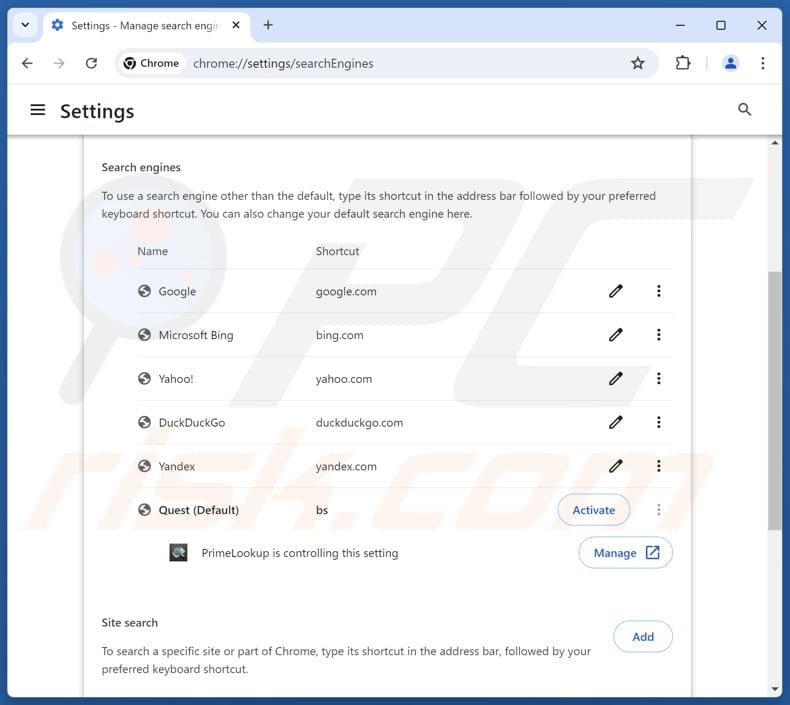
Per cambiare il motore di ricerca predefinito in Google Chrome: Fare clic sull'icona del menu di Chrome ![]() (nell'angolo in alto a destra di Google Chrome), selezionare "Impostazioni", nella sezione "Motore di ricerca", fare clic su "Gestisci motori di ricerca....", nell'elenco aperto cercare "finditfasts.com", quando si trova cliccare sui tre punti verticali vicino a questo URL e selezionare "Elimina".
(nell'angolo in alto a destra di Google Chrome), selezionare "Impostazioni", nella sezione "Motore di ricerca", fare clic su "Gestisci motori di ricerca....", nell'elenco aperto cercare "finditfasts.com", quando si trova cliccare sui tre punti verticali vicino a questo URL e selezionare "Elimina".
- Se continuate ad avere problemi con i reindirizzamenti del browser e le pubblicità indesiderate - Ripristinate Google Chrome.
Metodo opzionale:
Se continuate ad avere problemi con la rimozione di primelookup reindirizza, resettate le impostazioni di Google Chrome. Cliccate sull'icona menu du Chrome ![]() (nell'angolo in alto a destra di Google Chrome) e selezionate Impostazioni. Scendete fino in fondo. Cliccate sul link Avanzate….
(nell'angolo in alto a destra di Google Chrome) e selezionate Impostazioni. Scendete fino in fondo. Cliccate sul link Avanzate….

Scendete fino in fondo alla pagina e cliccate su Ripristina (Ripristina le impostazioni originali).

Nella finestra che si aprirà, confermate che volete ripristinare Google Chrome cliccando su Ripristina.

 Rimuovere le estensioni dannose da Mozilla Firefox:
Rimuovere le estensioni dannose da Mozilla Firefox:
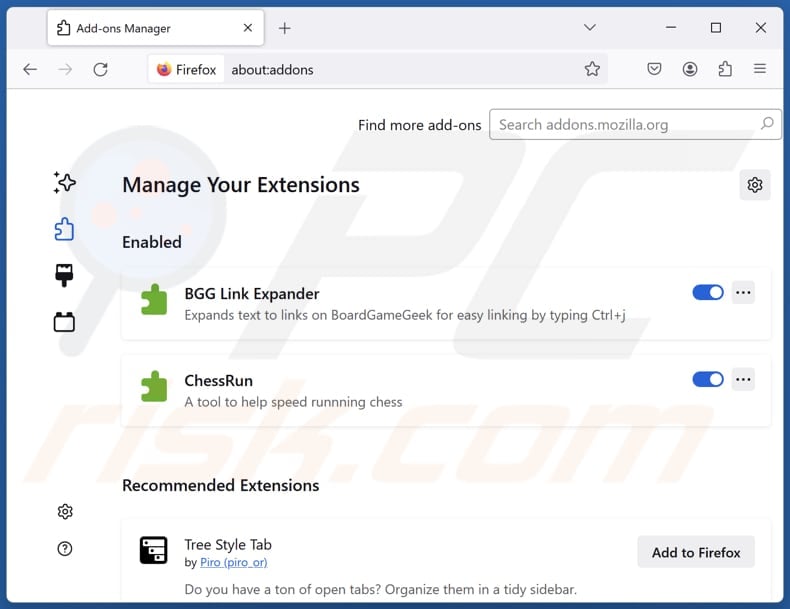
Fare clic sul menu di Firefox ![]() (nell'angolo superiore destro della finestra principale), selezionare "Componenti aggiuntivi e temi". Fare clic su "Estensioni", nella finestra aperta individuare "PrimeLookup" e tutte le estensioni sospette installate di recente, fare clic sui tre punti e poi su "Rimuovi".
(nell'angolo superiore destro della finestra principale), selezionare "Componenti aggiuntivi e temi". Fare clic su "Estensioni", nella finestra aperta individuare "PrimeLookup" e tutte le estensioni sospette installate di recente, fare clic sui tre punti e poi su "Rimuovi".
Cambiare la homepage:
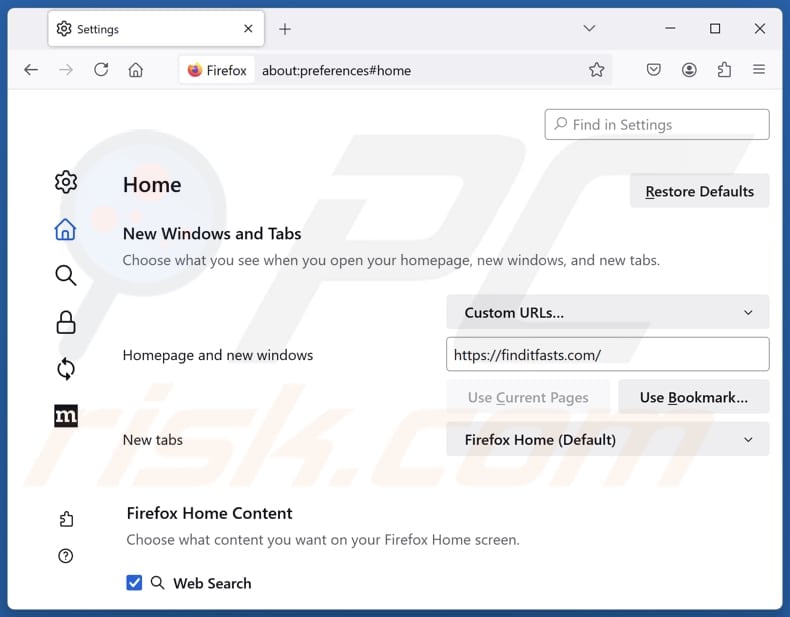
Per reimpostare la vostra homepage, fate clic sul menu di Firefox ![]() (nell'angolo in alto a destra della finestra principale), quindi selezionate "Impostazioni", nella finestra aperta disabilitate "PrimeLookup", rimuovete hxxp://finditfasts.com e inserite il vostro dominio preferito, che si aprirà a ogni avvio di Mozilla Firefox.
(nell'angolo in alto a destra della finestra principale), quindi selezionate "Impostazioni", nella finestra aperta disabilitate "PrimeLookup", rimuovete hxxp://finditfasts.com e inserite il vostro dominio preferito, che si aprirà a ogni avvio di Mozilla Firefox.
Cambiare il motore di ricerca predefinito:
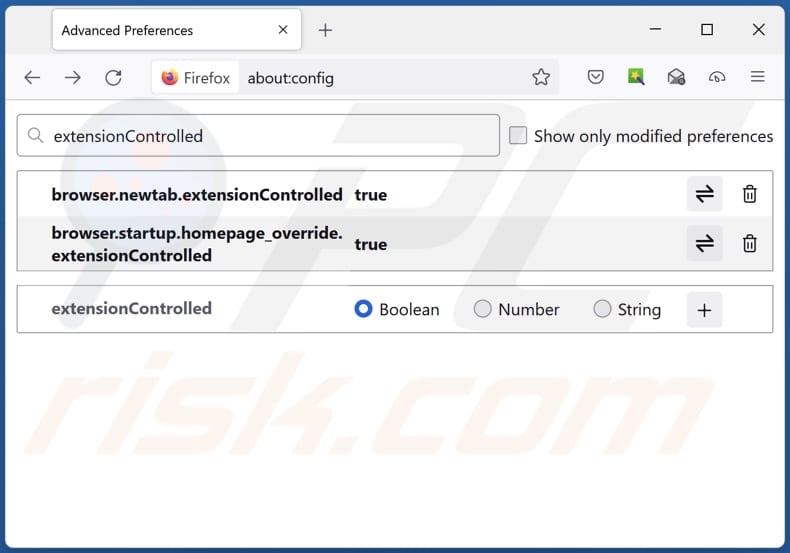
Nella barra degli indirizzi dell'URL, digitare "about:config" e premere Invio. Fare clic su "Accetta il rischio e continua".
Nel filtro di ricerca in alto, digitare: "extensionControlled". Impostare entrambi i risultati su "false" facendo doppio clic su ciascuna voce o facendo clic sul pulsante ![]() .
.
Metodo Opzionale:
Gli utenti di computer che hanno problemi con la rimozione di primelookup reindirizza, possono ripristinare le impostazioni di Mozilla Firefox.
Apri Mozilla Firefox, in alto a destra della finestra principale fare clic sul menu Firefox, ![]() nel menu aperto fare clic sull'icona Open Menu Guida,
nel menu aperto fare clic sull'icona Open Menu Guida, ![]()

Selezionare Informazioni Risoluzione dei problemi.

nella finestra aperta fare clic sul pulsante Ripristina Firefox.

Nella finestra aperta confermare che si desidera ripristinare le impostazioni di Mozilla Firefox predefinite facendo clic sul pulsante Reset.

 Rimuovi estensioni malevole da Safari:
Rimuovi estensioni malevole da Safari:

Assicurati che il tuo browser Safari sia attivo e fai clic sul menu Safari, quindi selezionare Preferenze ...

Nella finestra delle preferenze selezionare la scheda Estensioni. Cercare eventuali estensioni sospette recentemente installate e disinstallarle.

Nella finestra delle preferenze selezionare la scheda Generale e fare in modo che la tua home page sia impostata su un URL preferito, se alterato da un dirottatore del browser - cambiarlo.

Nella finestra delle preferenze selezionare Ricerca e assicurarsi che il motore di ricerca Internet preferito sia selezionato.
Metodo opzionale:
Assicurati che il tuo browser Safari sia attivo e clicca sul menu Safari. Dal menu a discesa selezionare Cancella cronologia e dati Sito...

Nella finestra aperta selezionare tutta la cronologia e fare clic sul pulsante Cancella cronologia.

 Rimuovi estensioni dannose da Microsoft Edge:
Rimuovi estensioni dannose da Microsoft Edge:

Fai clic sull'icona del menu Edge ![]() (nell'angolo in alto a destra di Microsoft Edge), seleziona "Estensioni". Individua eventuali componenti aggiuntivi sospetti installati di recente e rimuovili.
(nell'angolo in alto a destra di Microsoft Edge), seleziona "Estensioni". Individua eventuali componenti aggiuntivi sospetti installati di recente e rimuovili.
Modifica la tua home page e le nuove impostazioni di ogni scheda:

Fai clic selezionato dal menu Edge ![]() (nell'angolo in alto a destra di Microsoft Edge), seleziona "Impostazioni". Nella sezione "All'avvio" cerca il nome del browser hijacker e fai clic su "Disabilita".
(nell'angolo in alto a destra di Microsoft Edge), seleziona "Impostazioni". Nella sezione "All'avvio" cerca il nome del browser hijacker e fai clic su "Disabilita".
Modifica il tuo motore di ricerca Internet predefinito:

Per modificare il motore di ricerca predefinito in Microsoft Edge: Fai clic sull'icona del menu Edge ![]() (nell'angolo in alto a destra di Microsoft Edge), seleziona "Privacy e servizi", scorri fino alla fine della pagina e seleziona "Barra degli indirizzi". Nella sezione "Motori di ricerca utilizzati nella barra degli indirizzi" cerca il nome del motore di ricerca Internet indesiderato, quando si trova fare clic sul pulsante "Disabilita" vicino ad esso. In alternativa è possibile fare clic su "Gestisci motori di ricerca", nel menu aperto cercare un motore di ricerca Internet indesiderato. Fai clic sull'icona a puzzle
(nell'angolo in alto a destra di Microsoft Edge), seleziona "Privacy e servizi", scorri fino alla fine della pagina e seleziona "Barra degli indirizzi". Nella sezione "Motori di ricerca utilizzati nella barra degli indirizzi" cerca il nome del motore di ricerca Internet indesiderato, quando si trova fare clic sul pulsante "Disabilita" vicino ad esso. In alternativa è possibile fare clic su "Gestisci motori di ricerca", nel menu aperto cercare un motore di ricerca Internet indesiderato. Fai clic sull'icona a puzzle ![]() vicino ad esso e selezionare "Disabilita".
vicino ad esso e selezionare "Disabilita".
Metodo opzionale:
Se i problemi con la rimozione di primelookup reindirizza persistono, ripristinare le impostazioni del browser Microsoft Edge. Fai clic sull'icona del menu Edge ![]() (nell'angolo in alto a destra di Microsoft Edge) e selezionare Impostazioni.
(nell'angolo in alto a destra di Microsoft Edge) e selezionare Impostazioni.

Nel menu delle impostazioni aperto selezionare Ripristina impostazioni.

Seleziona Ripristina le impostazioni ai loro valori predefiniti. Nella finestra aperta, confermare che si desidera ripristinare le impostazioni predefinite di Microsoft Edge facendo clic sul pulsante Ripristina.

- ISe questo non ha aiutato, segui queste alternative istruzioni che spiegano come ripristinare il browser Microsoft Edge.
Sommario:
 Un browser hijacker è un tipo di adware che altera le impostazioni del browser Internet dell'utente, modificando il proprio motore di ricerca e homepage di default di Internet in qualche sito indesiderato. Più comunemente questo tipo di adware si infiltra nel sistema operativo dell'utente attraverso il download di software gratuiti. Se il download è gestito da un download client assicuratevi di scegliere di installare le barre degli strumenti pubblicizzate o applicazioni che cercano di cambiare il motore di ricerca Internet e homepage predefinita.
Un browser hijacker è un tipo di adware che altera le impostazioni del browser Internet dell'utente, modificando il proprio motore di ricerca e homepage di default di Internet in qualche sito indesiderato. Più comunemente questo tipo di adware si infiltra nel sistema operativo dell'utente attraverso il download di software gratuiti. Se il download è gestito da un download client assicuratevi di scegliere di installare le barre degli strumenti pubblicizzate o applicazioni che cercano di cambiare il motore di ricerca Internet e homepage predefinita.
Assistenza alla rimozione:
Se si verificano problemi durante il tentativo di rimozione di primelookup reindirizza dal tuo browser, chiedere assistenza nel nostro forum rimozione malware.
Lascia un commento:
Se disponi di ulteriori informazioni su primelookup reindirizza o la sua rimozione ti invitiamo a condividere la tua conoscenza nella sezione commenti qui sotto.
Fonte: https://www.pcrisk.com/removal-guides/31386-primelookup-browser-hijacker
Domande frequenti (FAQ)
Qual è lo scopo di costringere gli utenti a visitare il sito finditfasts.com?
I reindirizzamenti forzati sono una tattica comune utilizzata dai browser hijacker per aumentare il traffico web a scopo di lucro.
Visitare finditfasts.com è una minaccia per la mia privacy?
Questi siti possono raccogliere dati ed esporre gli utenti a varie truffe, applicazioni indesiderate e altri rischi. Pertanto, visitare finditfasts.com può rappresentare un rischio per la privacy.
Come si è infiltrato un browser hijacker nel mio computer?
I browser hijacker spesso entrano nei sistemi attraverso app store non ufficiali, siti web ingannevoli, downloader di terze parti, annunci ingannevoli, pop-up, programmi di installazione freeware o inaffidabili e canali simili.
Combo Cleaner mi aiuterà a rimuovere il browser hijacker PrimeLookup?
Sì, Combo Cleaner scansiona e rimuove i browser hijacker dal computer. La rimozione manuale può essere inefficace se sono presenti più dirottatori, poiché potrebbero reinstallarsi a vicenda e potrebbe essere necessario eliminarli tutti contemporaneamente.
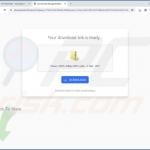

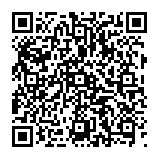
▼ Mostra Discussione